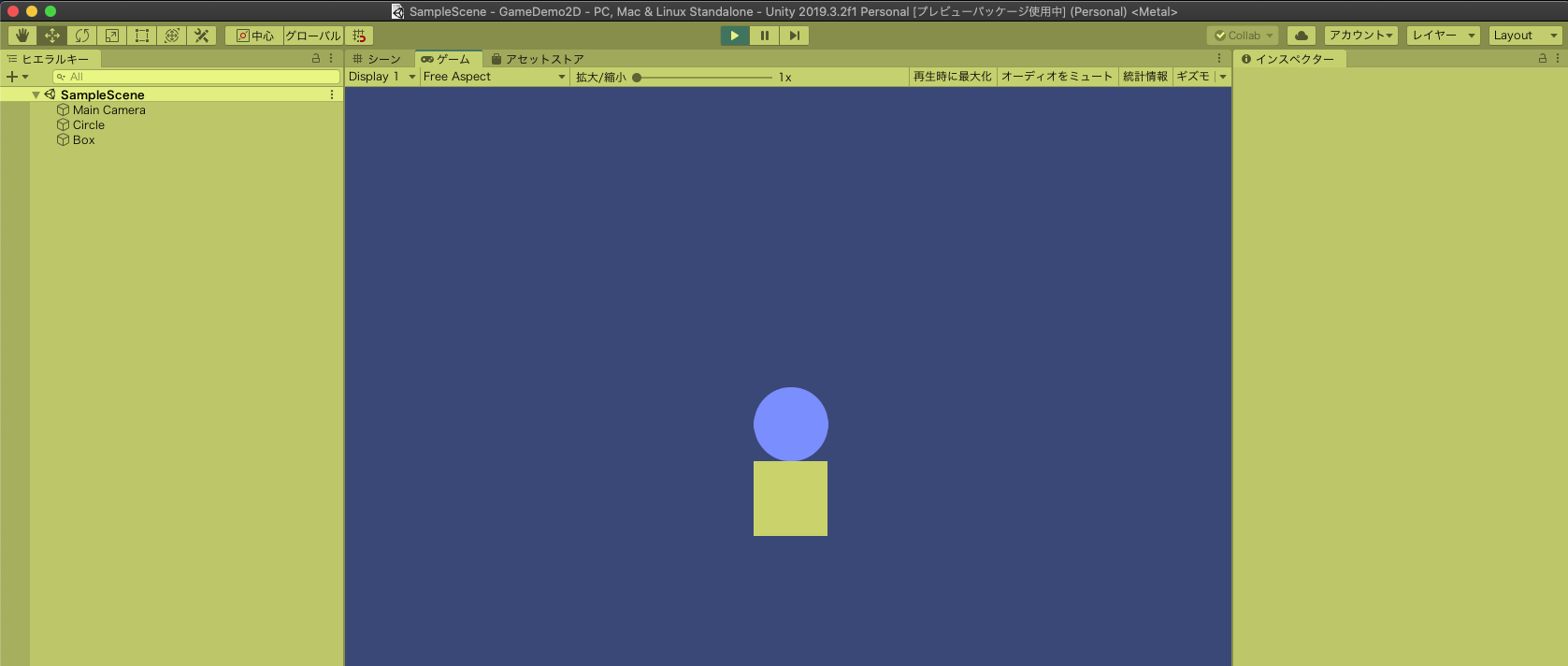Unityでゲームの実行をすると、初期状態ではエディターがやや暗めの色になります。
ゲームの実行時にインスペクターでゲームオブジェクトのプロパティを変更すると、実行を止めた時にそのプロパティが変更前の状態に戻ってしまいます。
この機能はプロパティを一時的に変更して、動作の確認を行うには便利な機能ではあるのですが、ゲームの実行中だということを失念してプロパティを変更してしまうことがあります。
そこで、実行時にそれとわかるようにエディターの色を変えておくことをお勧めします。
実行時にエディターの色を変える方法
- メニューの「Unity」->「環境設定」をクリックします。

- Preferencesのウィンドウが開くので、「色」をクリックします。
- 「Playmode tint」の項目を好きな色に変更します。
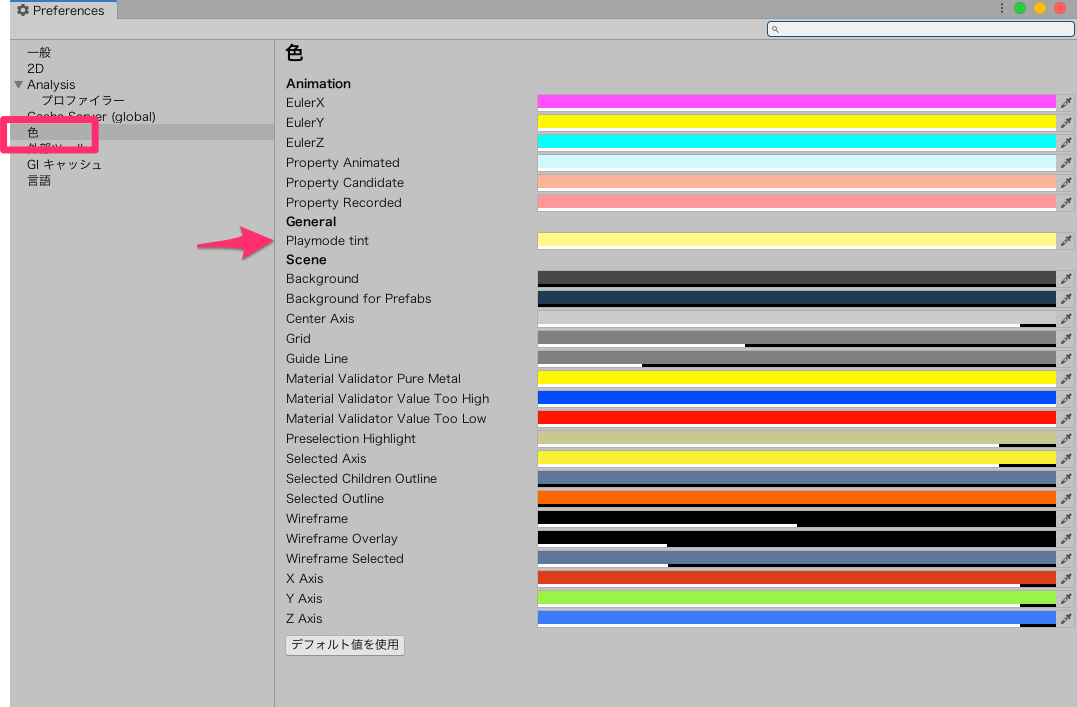
これで、Unityでゲームを実行した時にエディターの色が変更されました。
【実行前】
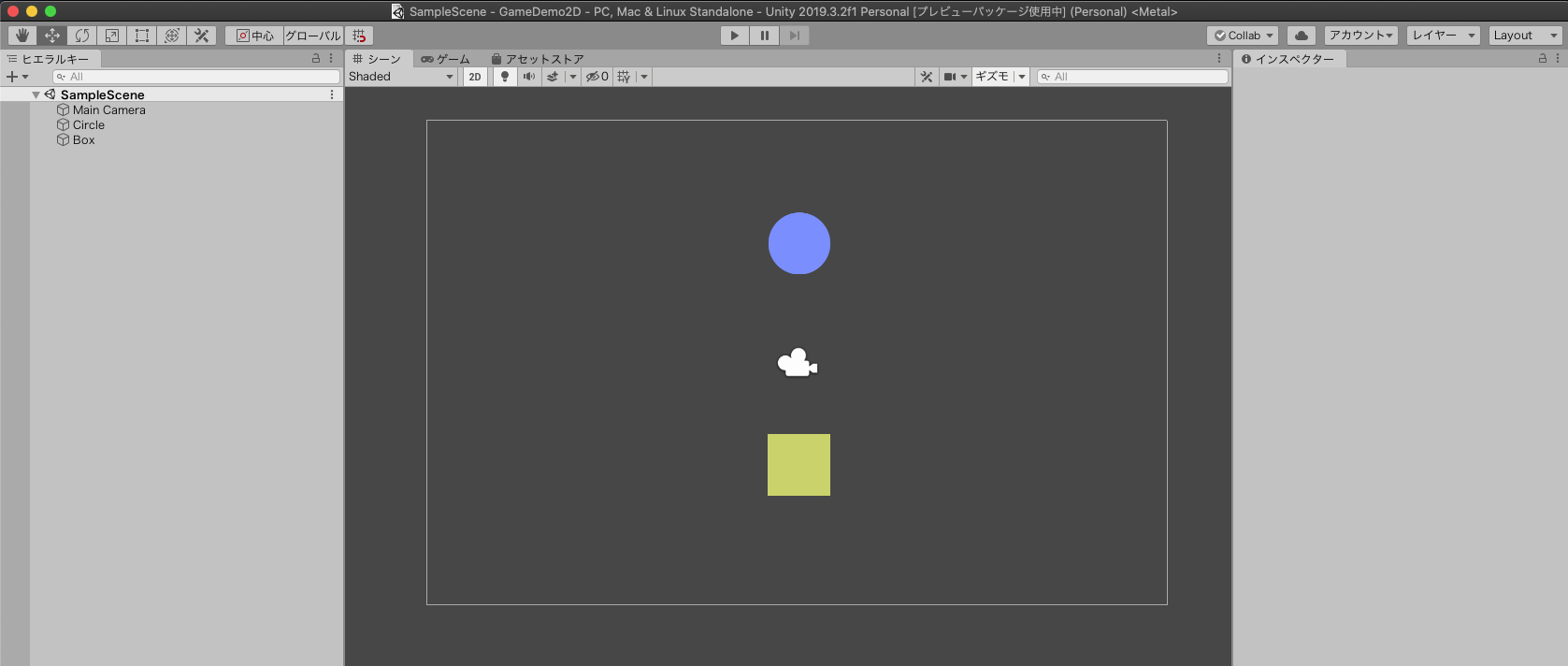
【実行中】